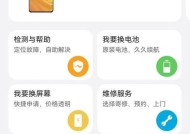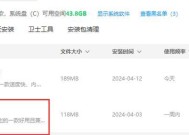机顶盒内存不足如何清理?
- 网络经验
- 2025-07-30
- 4
- 更新:2025-07-21 07:03:08
随着数字化生活的不断发展,机顶盒已经成为了家庭娱乐系统中不可或缺的一部分。然而,随着使用时间的增长,我们可能会发现机顶盒的运行速度变慢,提示内存不足,这是因为它积累了大量的缓存数据和不必要的文件。面对内存不足的问题,我们该如何进行清理呢?本文将为您详细解答如何高效清理机顶盒内存,恢复其流畅运行。
一、了解机顶盒内存清理的重要性
在开始清理之前,我们需要明白内存清理对机顶盒性能的重要性。机顶盒的内存资源有限,如果长时间不进行清理,缓存文件、残留的应用数据以及未删除的临时文件会占据大量内存,导致系统响应迟缓,甚至出现卡顿和死机现象。定期清理内存是保持机顶盒良好运行状态的必要步骤。
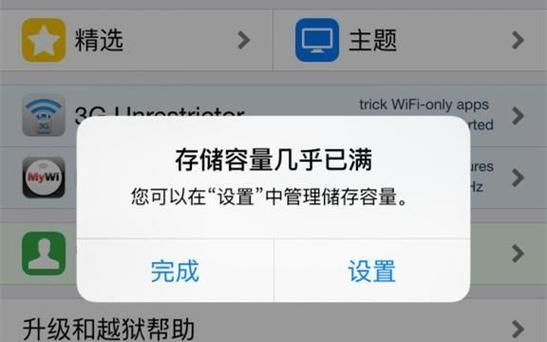
二、检查机顶盒内存使用情况
在进行清理之前,首先需要了解机顶盒当前的内存使用情况。不同的机顶盒操作方式可能略有不同,但一般可通过进入设置菜单查看存储空间的使用情况。具体步骤如下:
1.打开机顶盒设置界面。
2.选择存储空间、存储管理或类似的选项。
3.查看内部存储或外部存储的使用情况。
通过这些信息,我们可以知道哪些部分占用了较多内存,从而有针对性地进行清理。

三、手动清理机顶盒内存
1.清除缓存文件
缓存文件是占用内存的主要因素之一,我们需要定期清理。以下是清理缓存文件的步骤:
1.打开机顶盒的设置界面。
2.选择“应用”或“应用程序管理”选项。
3.找到已安装的应用列表。
4.逐个进入应用详情,选择“清除缓存”。
2.卸载不必要的应用
随着时间的推移,我们可能下载了许多不再使用或很少用到的应用,它们同样占用内存资源。下面是卸载应用的步骤:
1.进入“设置”菜单。
2.选择“应用”或“应用管理”。
3.浏览应用列表,找到不需要的应用。
4.选择“卸载”或“删除”选项,按照提示完成操作。
3.管理下载文件和媒体内容
视频、音乐和图片等媒体文件也会占用大量内存。以下是如何管理这些文件:
1.清理不再需要的视频和音乐文件。
2.将照片和视频上传至云端或电脑,释放机顶盒存储空间。
3.对于大文件,考虑将其转移到外部存储设备,如U盘或移动硬盘。
4.更新系统和应用
确保系统和所有应用都更新到最新版本,这样不仅可以清理旧版本中不再需要的文件,还可以提高系统效率和安全性。操作步骤通常如下:
1.进入设置菜单。
2.选择“系统更新”或“软件更新”。
3.按照提示进行系统或应用的更新。
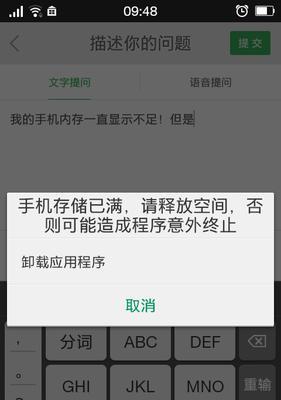
四、使用第三方清理工具
除了手动清理,我们还可以借助第三方的清理工具软件来帮助管理内存。这些工具一般可以更有效地识别和清理垃圾文件。使用第三方清理工具时,注意选择信誉良好、评价较高的软件,以避免隐私泄露和系统安全风险。
五、维护良好的使用习惯
良好的使用习惯对于保持机顶盒内存充足至关重要。以下是一些实用的建议:
1.定期检查和清理应用缓存。
2.及时卸载不再使用或不需要的应用。
3.合理管理媒体文件,避免过多占用内存。
4.关注系统和应用的更新信息,保持最新版本。
通过上述方法,您可以有效地清理机顶盒内存,提升运行速度和整体性能。记住,定期的清理与维护是保持机顶盒良好工作状态的关键。
在了解了如何清理机顶盒内存之后,您可能会对如何优化机顶盒性能、提高机顶盒安全性等话题感兴趣。我们将在后续的文章中继续探讨这些重要的话题,帮助您进一步提升家庭娱乐体验。